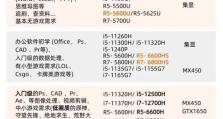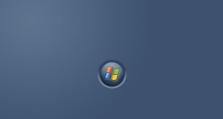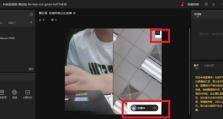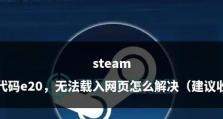电脑显示丢失系统错误的处理方法(如何解决电脑显示丢失系统错误问题)
当我们打开电脑时,偶尔会遇到显示丢失系统错误的问题。这意味着计算机无法找到操作系统或无法启动,给我们带来了困扰。本文将介绍如何解决电脑显示丢失系统错误的问题,帮助读者轻松应对这种情况。

一、检查硬盘连接是否正常
在遇到电脑显示丢失系统错误时,第一步是检查硬盘连接是否正常。确保硬盘连接线插紧,并且没有松动或损坏的情况。
二、检查硬盘是否损坏
如果硬盘连接正常,但电脑仍然显示丢失系统错误,那么可能是硬盘本身出现了问题。可以通过拆卸硬盘并插到另一台电脑上进行检测,或者使用专业的硬盘检测工具来确认是否损坏。
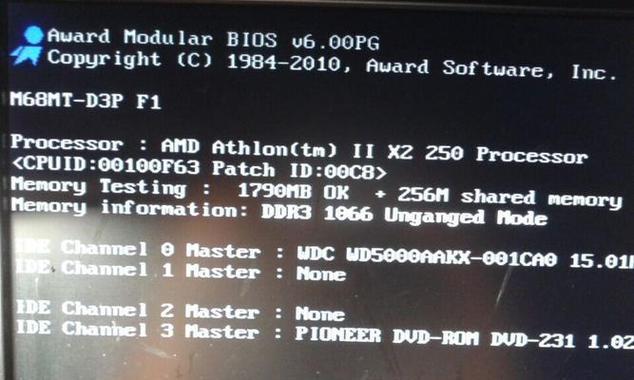
三、修复硬盘引导记录
硬盘引导记录是计算机启动时加载操作系统的关键组件之一。如果硬盘引导记录损坏或丢失,就会导致丢失系统错误。可以使用Windows安装光盘或制作的启动盘修复硬盘引导记录。
四、重装操作系统
当电脑显示丢失系统错误时,重装操作系统可能是最直接的解决方法。备份重要数据后,使用操作系统安装光盘或制作的启动盘重新安装系统。
五、恢复系统备份
如果你定期备份了计算机的系统,那么可以尝试恢复系统备份来解决丢失系统错误。使用备份软件选择最新的系统备份点进行恢复。
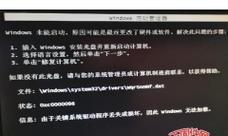
六、修复引导文件
在某些情况下,丢失系统错误是由于引导文件损坏所致。可以使用Windows安装光盘或制作的启动盘进入修复模式,然后执行修复引导文件的命令。
七、检查启动顺序
有时,电脑显示丢失系统错误是由于启动顺序设置错误造成的。进入计算机的BIOS设置界面,确保硬盘作为启动设备被正确选择。
八、清除CMOS设置
如果电脑显示丢失系统错误仍然存在,尝试清除CMOS设置可能有助于解决问题。关闭电脑并移除主板上的CMOS电池,等待一段时间后重新插入电池并启动电脑。
九、检查操作系统安装是否完整
在重新安装操作系统后,如果电脑仍然显示丢失系统错误,可能是由于操作系统安装不完整所致。重新使用安装光盘或启动盘进行修复安装,确保每个步骤都正确执行。
十、更新硬件驱动程序
某些情况下,丢失系统错误可能是由于过时的硬件驱动程序引起的。更新硬件驱动程序可以解决这个问题。通过设备管理器或厂商官方网站下载并安装最新的硬件驱动程序。
十一、清除病毒或恶意软件
电脑感染病毒或恶意软件也可能导致丢失系统错误。使用可信赖的杀毒软件进行全面扫描,并清除任何检测到的威胁。
十二、检查内存是否故障
内存故障也可能导致丢失系统错误。可以使用Windows自带的内存诊断工具或第三方软件来测试内存是否正常。
十三、检查文件系统是否损坏
文件系统损坏也可能导致丢失系统错误。使用Windows自带的磁盘检查工具(如chkdsk命令)来扫描和修复文件系统错误。
十四、寻求专业帮助
如果以上方法都没有解决问题,建议寻求专业帮助。可能需要咨询计算机维修技术人员或联系设备制造商的技术支持团队。
十五、预防丢失系统错误
为了预防电脑显示丢失系统错误的情况发生,定期备份重要数据、保持系统和软件更新、安装可靠的杀毒软件、避免非法软件下载等措施是必不可少的。
电脑显示丢失系统错误可能由多种原因引起,但我们可以通过检查硬件连接、修复引导记录、重装系统等方法来解决这个问题。如果问题仍然存在,可以尝试其他方法或寻求专业帮助。同时,预防措施也是重要的,以确保电脑的正常运行和数据安全。